CMake(cross platform make)是一个开源的跨平台工具系列,旨在构建,测试和打包软件。
CMakeLists.txt的配置文件可以控制软件的构建、测试和打包等流程。
CMakeLists.txt文件和需要简单的配置,CMake就能生成对应目标平台的构建文件
1.安装
(1)Linux
所有主流的Linux发行版的源中都包含有cmake的安装包,直接从源中添加即可
(2)windows
下载 https://cmake.org/download/
选择 cmake-3.15.0-rc3-win64-x64.zip
解压
设置环境变量 path,eg:E:\baby\software\cmake-3.15.0-rc3-win64-x64\bin
测试,win+R,cmd,执行命令 cmake --version

2.cmake使用
准备:
安装的是VS2015
设置VS2015的环境变量,以便cmake能找到编译器(设置方法 查看)
准备需要的文件和目录

目录 E:\C\cmake
HelloWorld.cpp
#include <iostream> using namespace std; int main() { cout<<"HelloWorld"<<endl; system("pause"); return 0; }
CMakeLists.txt
cmake_minimum_required (VERSION 2.6) project (HelloWorld) add_executable (HelloWorld HelloWorld.cpp)
说明:
第1行,cmake需要的最低版本
第2行,创建了一个名为 HelloWorld 工程,对应生成一个 HelloWorld.sln 。project函数表示创建一个工程
第3行,添加一个名为 HelloWorld 的可执行程序项目,它的源代码为 HelloWorld.cpp
add_executable(<name> [WIN32] [MACOSX_BUNDLE] [EXCLUDE_FROM_ALL] source1 [source2 ...])
(1)cmake命令
A.生成编译工程文件
cmake [<options>] (<path-to-source> | <path-to-existing-build>)
打开cmd,进入E:\C\cmake目录,运行命令
cmake .
输出
-- Building for: Visual Studio 14 2015 -- The C compiler identification is MSVC 19.0.24215.1 -- The CXX compiler identification is MSVC 19.0.24215.1 -- Check for working C compiler: C:/Program Files (x86)/Microsoft Visual Studio 14.0/VC/bin/cl.exe -- Check for working C compiler: C:/Program Files (x86)/Microsoft Visual Studio 14.0/VC/bin/cl.exe -- works -- Detecting C compiler ABI info -- Detecting C compiler ABI info - done -- Detecting C compile features -- Detecting C compile features - done -- Check for working CXX compiler: C:/Program Files (x86)/Microsoft Visual Studi o 14.0/VC/bin/cl.exe -- Check for working CXX compiler: C:/Program Files (x86)/Microsoft Visual Studi o 14.0/VC/bin/cl.exe -- works -- Detecting CXX compiler ABI info -- Detecting CXX compiler ABI info - done -- Detecting CXX compile features -- Detecting CXX compile features - done -- Configuring done -- Generating done
生成文件
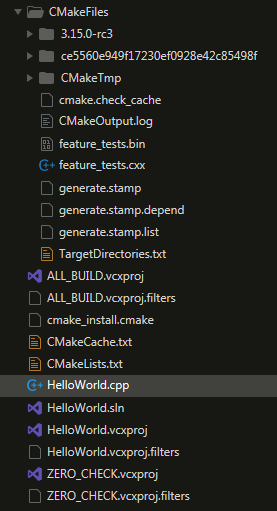
B.编译工程
cmake --build <dir> [<options>] [-- <build-tool-options>...]
debug模式(默认)
cmake --build .
输出
Microsoft (R) 生成引擎版本 14.0.25420.1 版权所有(C) Microsoft Corporation。保留所有权利。 Checking Build System Building Custom Rule E:/C/cmake/CMakeLists.txt HelloWorld.cpp HelloWorld.vcxproj -> E:\C\cmake\Debug\HelloWorld.exe HelloWorld.vcxproj -> E:/C/cmake/Debug/HelloWorld.pdb (Full PDB) Building Custom Rule E:/C/cmake/CMakeLists.txt
Release模式
cmake --build . -- /p:Configuration=Release
输出
Microsoft (R) 生成引擎版本 14.0.25420.1 版权所有(C) Microsoft Corporation。保留所有权利。 Checking Build System Building Custom Rule E:/C/cmake/CMakeLists.txt HelloWorld.cpp HelloWorld.vcxproj -> E:\C\cmake\Release\HelloWorld.exe Building Custom Rule E:/C/cmake/CMakeLists.txt
进入到带有exe的目录,执行HelloWorld.exe
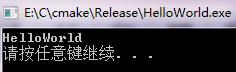
(2)cmake-gui使用
删掉上一步生成的文件和目录,保留下面的

A .打开cmake-gui程序,配置目录
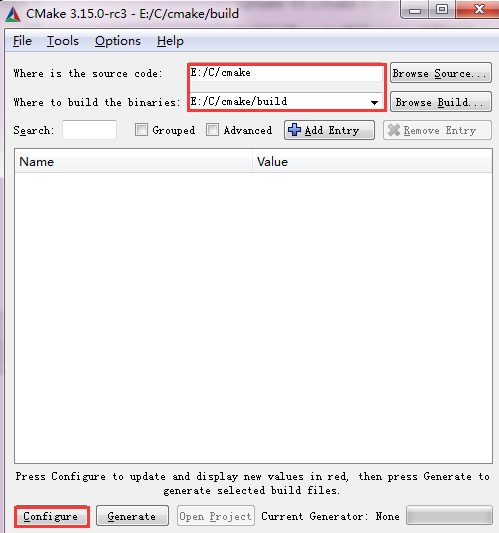
B.点Configure开始执行配置
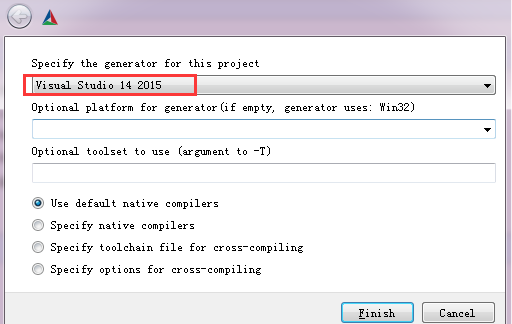

配置完成后,build目录为

C.点击 Generate,开始生成 VS 项目
D.编译
d1)打开VS
点击cmake-gui中下放的 Open Project 按钮或者直接双击 build 目录下的 HelloWorld.sln,即可在VS中打开工程
cmake生的HelloWorld工程共有3个项目
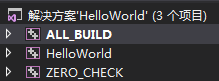
说明:
ALL_BUILD
该目标会导致工程中所有项目被构建,类似 Visual Studio 的 Build All 或者 make 的 make all命令
HelloWorld
项目本身,就是在CMakeLists.txt文件中配置的project(HelloWorld)
ZERO_CHECK
该项目会检查生成工程的 CMake 配置文件( CMakeLists.txt )是否更新。
如更新,将运行 CMake 重新生成工程文件。
如果确信 CMakeLists.txt 不会被更新,或者希望手工运行 CMake 重新生成工程文件,可以在 CMakeLists.txt 配置文件中添加 set(CMAKE_SUPPRESS_REGENERATION FALSE) 命令, ZERO_CHECK 目标将不会生成
单独生成项目HelloWorld,在build下的相应目录看到可执行文件HelloWorld.exe已经生成。
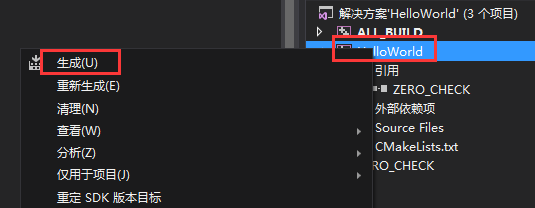
双击HelloWorld.exe后,可以看到程序输出
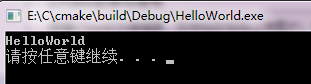
d2)打开VS命令行
在开始菜单,打开VS2015 x86 本机工具命令提示符

进入到build目录下 ,执行 msbuild HelloWorld.sln,输出


Microsoft (R) 生成引擎版本 14.0.25420.1 版权所有(C) Microsoft Corporation。保留所有权利。 在此解决方案中一次生成一个项目。若要启用并行生成,请添加“/m”开关。 生成启动时间为 2019/7/9 13:03:53。 节点 1 上的项目“E:\C\cmake\build\HelloWorld.sln”(默认目标)。 ValidateSolutionConfiguration: 正在生成解决方案配置“Debug|Win32”。 ValidateProjects: 在解决方案配置“Debug|Win32”中未选定生成项目“ALL_BUILD”。 项目“E:\C\cmake\build\HelloWorld.sln”(1)正在节点 1 上生成“E:\C\cmake\build\He lloWorld.vc xproj.metaproj”(2) (默认目标)。 项目“E:\C\cmake\build\HelloWorld.vcxproj.metaproj”(2)正在节点 1 上生成“E:\C\c make\build\ ZERO_CHECK.vcxproj”(3) (默认目标)。 PrepareForBuild: 正在创建目录“E:\C\cmake\build\Debug\”。 InitializeBuildStatus: 正在创建“Win32\Debug\ZERO_CHECK\ZERO_CHECK.tlog\unsuccessfulbuild”,因为已指 定“AlwaysCr eate”。 CustomBuild: 所有输出均为最新。 FinalizeBuildStatus: 正在删除文件“Win32\Debug\ZERO_CHECK\ZERO_CHECK.tlog\unsuccessfulbuild”。 正在对“Win32\Debug\ZERO_CHECK\ZERO_CHECK.tlog\ZERO_CHECK.lastbuildstate”执行 Touch 任务。 已完成生成项目“E:\C\cmake\build\ZERO_CHECK.vcxproj”(默认目标)的操作。 项目“E:\C\cmake\build\HelloWorld.vcxproj.metaproj”(2)正在节点 1 上生成“E:\C\c make\build\ HelloWorld.vcxproj”(4) (默认目标)。 PrepareForBuild: 正在创建目录“HelloWorld.dir\Debug\”。 正在创建目录“HelloWorld.dir\Debug\HelloWorld.tlog\”。 InitializeBuildStatus: 正在创建“HelloWorld.dir\Debug\HelloWorld.tlog\unsuccessfulbuild”,因为已指定 “AlwaysCrea te”。 CustomBuild: Building Custom Rule E:/C/cmake/CMakeLists.txt ClCompile: C:\Program Files (x86)\Microsoft Visual Studio 14.0\VC\bin\CL.exe /c /Zi /nol ogo /W1 /WX- /Od /Ob0 /Oy- /D WIN32 /D _WINDOWS /D "CMAKE_INTDIR=\"Debug\"" / D _MBCS /Gm- /EHsc /RTC1 /MDd /GS /fp:precise /Zc:wchar_t /Zc:forScope /Zc:in line /GR /Fo"HelloWorld.dir\Debug\\" /Fd"HelloWorld.dir\Debug\vc140.pdb" /Gd /TP /analyze- /errorReport:queue E:\C\cmake\HelloWorld.cpp HelloWorld.cpp Link: C:\Program Files (x86)\Microsoft Visual Studio 14.0\VC\bin\link.exe /ERRORREP ORT:QUEUE /OUT:"E:\C\cmake\build\Debug\HelloWorld.exe" /INCREMENTAL /NOLOGO k ernel32.lib user32.lib gdi32.lib winspool.lib shell32.lib ole32.lib oleaut32. lib uuid.lib comdlg32.lib advapi32.lib /MANIFEST /MANIFESTUAC:"level='asInvok er' uiAccess='false'" /manifest:embed /DEBUG /PDB:"E:/C/cmake/build/Debug/Hel loWorld.pdb" /SUBSYSTEM:CONSOLE /TLBID:1 /DYNAMICBASE /NXCOMPAT /IMPLIB:"E:/C /cmake/build/Debug/HelloWorld.lib" /MACHINE:X86 /SAFESEH /machine:X86 HelloW orld.dir\Debug\HelloWorld.obj HelloWorld.vcxproj -> E:\C\cmake\build\Debug\HelloWorld.exe HelloWorld.vcxproj -> E:/C/cmake/build/Debug/HelloWorld.pdb (Full PDB) FinalizeBuildStatus: 正在删除文件“HelloWorld.dir\Debug\HelloWorld.tlog\unsuccessfulbuild”。 正在对“HelloWorld.dir\Debug\HelloWorld.tlog\HelloWorld.lastbuildstate”执行 T ouch 任 务。 已完成生成项目“E:\C\cmake\build\HelloWorld.vcxproj”(默认目标)的操作。 已完成生成项目“E:\C\cmake\build\HelloWorld.vcxproj.metaproj”(默认目标)的操作。 已完成生成项目“E:\C\cmake\build\HelloWorld.sln”(默认目标)的操作。 已成功生成。 0 个警告 0 个错误 已用时间 00:00:01.92
可以在Debug中看到生成的HelloWorld.exe文件,双击可运行
(3) 使用cmake命令与nmake生成器
删掉上一步生成的文件和目录,保留下面的

A.使用cmake命令行与nmake生成器构建Makefile
打开VS2015 x86 本机工具命令提示符
进入cmake目录,执行
cmake -G "NMake Makefiles" .

B.编译,执行命令 nmake

在cmake目录生成了HelloWorld.exe程序




















 9838
9838











 被折叠的 条评论
为什么被折叠?
被折叠的 条评论
为什么被折叠?








